酷派Coolpad 8675大神 F2怎么连接电脑查看文件 酷派Coolpad 8675大神 F2连接电脑查看文件的方法
时间:2017-07-04 来源:互联网 浏览量:
今天给大家带来酷派Coolpad,8675大神,F2怎么连接电脑查看文件,酷派Coolpad,8675大神,F2连接电脑查看文件的方法,让您轻松解决问题。
前面给大家分享了几个设置小技巧,下面我再给大家分享如何通过数据线链接电脑查看文件设置方法。具体方法如下:
1首先将数据线插上电脑的USB接口
 2
2迷你端插手机端口,也就是充电端口
 3
3手机弹出页面,未设置之前插上电源默认只是充电,
 4
4我们选择上面的文件传输,
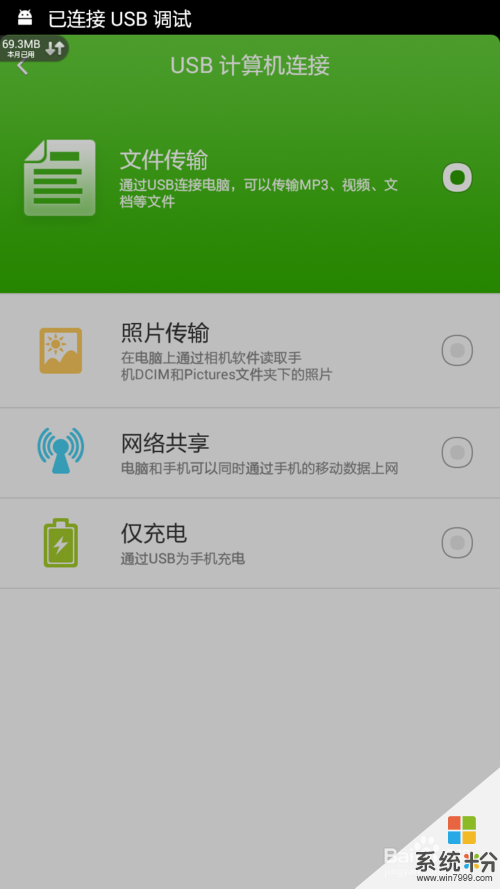 5
5此时电脑端会提示在安装硬件驱动,大约3分钟,安装完成
 6
6查看我的电脑或者计算机,或者这台计算机,点击进入
 7
7进入计算机页面,找到Coolpad 8675-A这个图标
 8
8双击进入,就会看到容量
 9
9在双击进入,就看到里面的文件了,我们的照片和多媒体都在这里面哦,

以上就是酷派Coolpad,8675大神,F2怎么连接电脑查看文件,酷派Coolpad,8675大神,F2连接电脑查看文件的方法教程,希望本文中能帮您解决问题。
我要分享:
相关教程
- ·酷派大神F2无法连接电脑解决方法有哪些(必看) 酷派大神F2无法连接电脑如何解决(必看)
- ·酷派大神F2怎麽隐藏应用,酷派大神F2隐藏应用的方法
- ·酷派大神F2如何显示电量百分比 酷派大神F2显示电量百分比的方法
- ·酷派大神F2怎么快速充电开启 酷派大神F2快速充电开启的步骤
- ·酷派大神F2 C键如何关闭 酷派大神F2 C键怎么关闭
- ·酷派大神F2如何设置智能多屏 酷派大神F2设置智能多屏的方法
- ·硬盘序列号怎么修改 如何修改硬盘码
- ·电脑软件播放没有声音 电脑播放视频没有声音怎么解决
- ·u盘的两个分区怎么合并 U盘被分区后怎么恢复合并
- ·excel输入数字显示对应内容 Excel中如何将数字转换为文本显示
电脑软件教程推荐
- 1 电脑搜狗输入法设置五笔输入 电脑搜狗输入法五笔设置方法
- 2 excel表格一键填充 Excel中如何实现批量填充数据
- 3 电脑键盘可以打五笔吗 五笔输入法快速打字技巧
- 4怎么快速返回桌面快捷键 电脑桌面快速回到桌面的操作步骤
- 5iphonex电池怎么显示百分比 iPhoneX电池百分比显示设置步骤
- 6万能钥匙电脑怎么连接wifi 电脑如何使用WiFi万能钥匙
- 7电脑怎么打开键盘输入 电脑虚拟键盘打开方法详解
- 8共享打印机无法找到核心驱动程序包 如何解决连接共享打印机时找不到驱动程序的问题
- 9电脑无线网总是自动断开 无线wifi频繁自动断网怎么解决
- 10word怎么显示换行符号 Word如何隐藏换行符
电脑软件热门教程
- 1 U盘复制文件时电脑就重启
- 2 word批注如何删除 word批注删除步骤
- 3 WiFi网速慢怎么解决 WiFi网速慢的处理方法有哪些
- 4Windows系统如何远程登陆桌面Linux? Windows系统远程登陆桌面Linux的方法
- 5电脑怎样截屏 电脑截屏的方法有哪些
- 6怎么查看wifi的网络安全密钥 电脑本机无线网络密钥查看方法
- 7如何清理手机磁盘空间 清理手机磁盘空间的方法
- 8用自己的电脑做web服务器的办法 如何用自己的电脑做web服务器
- 9去香港如何预约购买iPhone6 去香港预约购买iPhone6的方法有哪些
- 10windows安装器怎么安装iso文件 iso文件怎么安装到虚拟机
